Com netejar un ordinador portàtil de programes innecessaris?

Els sistemes operatius acostumen a obstruir-se, la qual cosa produeix accidents, retards i frens. L’acumulació d’arxius temporals innecessaris, programes irrellevants i registres al registre alenteix molt el funcionament del sistema operatiu. Aquests problemes són especialment rellevants per als llibres de portàtils, en els quals s’instal·len desenes d’aplicacions portàtils. Tot hauria quedat molt trist si no s’hagués pogut accelerar el treball i netejar el sistema d’aquesta “brutícia” informativa. Com netejar un ordinador portàtil de programes innecessaris? Aquesta pregunta té diverses respostes, ja que hi ha moltes maneres de resoldre problemes.
als continguts ↑Neteja del sistema operatiu
Netejar un netbook, què és important saber! El més important d’aquest procediment és la intensitat de la seva implementació. Els usuaris que no ho han fet mai, comencen a patir molèsties quan treballen amb un ordinador portàtil i volen accelerar la reproducció. Alguns comencen a fer falses conjectures sobre la qualitat dels components de l’ordinador i cerquen un portàtil nou o simplement reinstal·leu Windows.
Important! L'última de les tècniques "innecessàries" ajudarà a obtenir el resultat desitjat, però hi ha algun punt en això, perquè quan reinstal·leu el sistema operatiu, totes les dades del disc dur es perden?
Hi ha mètodes menys crítics que ofereixen una excel·lent oportunitat de retornar el dispositiu a les seves prestacions anteriors.
Anem a fer una seqüència clara de la "neteja":
- Podeu començar des de l'escriptori. Simplement suprimiu tots els fitxers i dreceres innecessaris dels programes suprimits amb el botó dret del ratolí.
- Comproveu tots els documents, estigueu atents a totes les descàrregues d’Internet. Molt sovint, l’usuari descarrega pel·lícules i programes de televisió i, després de veure’ls, no els elimina, deixant la descàrrega morta dels fitxers al disc dur.
- Vés al menú "Inici", vés a la finestra "Tauler de control" i, a continuació, a "Suprimeix fitxers i programes innecessaris". Veureu una llista amb tots els programes instal·lats. Necessiteu desfer-vos del programari innecessari amb un sol clic.
- També es fa una neteja del disc dur de fitxers temporals. Dedicarem temps a aquest número una mica més tard.
- També hi ha un registre que també cal netejar regularment. Hi ha una varietat de programari (programari) que us ajuda a fer front fàcilment a la neteja del registre.
- I no us oblideu de la funció d’inici inicial. La seva llista pot contenir moltes aplicacions innecessàries que alenteixen la velocitat del portàtil.
Important! Per als usuaris novells, una utilitat anomenada "Desbloquejador" és perfecta. Atura automàticament els processos amb què un fitxer està ocupat. Amb aquest programa, podeu netejar el sistema operatiu sense la intervenció de l’usuari.
Com netejar el portàtil completament? Per assolir l'objectiu cal passar per diverses etapes.
als continguts ↑Desinstal·leu el programari
Assegureu-vos que el vostre ordinador portàtil no estigui obstruït amb un programari que no s’ha fet servir des de fa temps.
Important! Fins i tot després de l'eliminació, després del programa sovint es mantenen "rastres" del seu treball. Com més informació s’acumuli, més lent serà el dispositiu.
Podeu desinstal·lar el programari de les maneres següents:
- Per mitjans estàndard Per exemple, la funció "Desinstal·lar un programa", que es pot trobar al tauler de control del sistema operatiu Windows.
- Utilitzant el fitxer d’eliminació de la carpeta arrel.Aquests fitxers són sovint anomenats "Uninstall.exe".
- També podeu descarregar i instal·lar la utilitat gratuïta Revo Uninstaller.
Com netejar un ordinador portàtil de programes innecessaris amb una utilitat? Coneixem-la millor.
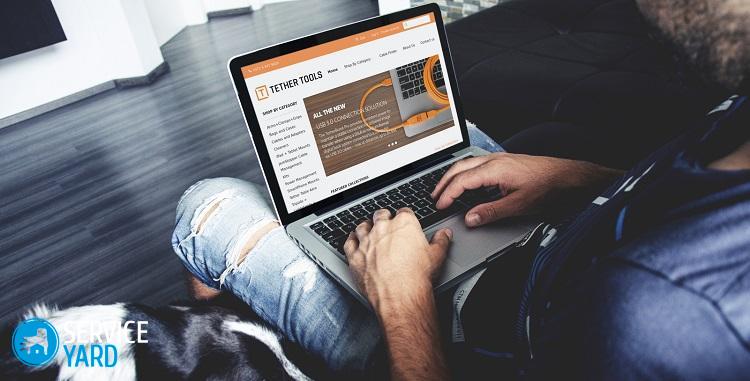
Revo desinstal·lador
Aquesta opció és molt convenient, ja que desinstal·lar destruirà l’aplicació completament. Fins i tot esborra les entrades sobre el programari eliminat del registre del sistema, i ja hem dit com les traces de programes afecten negativament el sistema.
Passem al procediment de supressió propi:
- Inicieu el programa Revo Uninstaller i seleccioneu l’aplicació que voleu eliminar del sistema.
- Feu clic a "Elimina" i espereu al final de la preparació.
- Només queda confirmar les vostres accions i acomiadar-vos del programa remot.
Després del procediment, l’utilitat pot suggerir netejar el sistema operatiu (sistema operatiu) d’altres escombraries informatives. Només cal seleccionar un mode i prémer la tecla “Escanejar”, que es troba fàcilment dins de la interfície del programari. Revo Uninstaller us mostrarà tots els fitxers i carpetes que queden. Heu de seleccionar-les i seleccionar "Eliminar".
Important! Si voleu desfer-vos de les entrades de registre antigues, seleccioneu "mode d'anàlisi avançat".
Això només és una part de l'eliminació general. Vam esbrinar com netejar el portàtil de programes innecessaris i ara hem de tractar amb fitxers temporals que s’acumulen bastant ràpidament al disc del sistema.
als continguts ↑Destrueix fitxers temporals
La seva memòria s’obstrueix molt ràpidament, de manera que cal desfer-se’n regularment. Podeu assolir l'objectiu utilitzant les eines Windows integrades o el programari de tercers. Hauríem de considerar els dos mètodes.
Eines del sistema operatiu
Aquest mètode no requereix la instal·lació d’utilitats des d’Internet. Cal fer els passos següents:
- Feu clic a l'etiqueta "El meu ordinador" i feu clic amb el botó dret al disc que voleu netejar. Heu d’introduir-vos en les propietats d’aquest disc.
- Ara aneu a la pestanya "General" i feu clic a Neteja de disc. L’eina avaluarà independentment la quantitat de memòria que es pot alliberar.
- Navegueu pels fitxers que neteja el sistema i premeu la tecla "D'acord".
Netejador
Ccleaner, que es pot descarregar d’Internet de forma gratuïta des del lloc web oficial del desenvolupador, també s’enfrontarà bé a aquesta tasca. Executeu el programa i feu el següent:
- Espereu que comenci la utilitat i aneu a la pestanya "Neteja".
- Configura la configuració de neteja de Windows i de tercers. Només heu de marcar o desmarcar allà on vulgueu.
- Premeu la tecla "Anàlisi" i espereu fins que s'acabi l'exploració del sistema operatiu.
- Mireu el resum que us proporcionarà Ccleaner i feu clic a "Esborrar".
Important! Abans de realitzar totes les manipulacions, val la pena mirar la cistella. Pot contenir els fitxers que encara necessiteu.
Ccleaner fa un bon treball per eliminar els fitxers del sistema:
- Obriu una eina dins de la utilitat anomenada "Neteja de disc".
- Espereu fins que es generi una llista amb fitxers i feu clic a "Esborrar fitxers del sistema".
- Veureu abans una altra llista de dades que es poden netejar. Hi haurà actualitzacions antigues i altres coses innecessàries. N’hi ha prou de fer clic a “D'acord” per realitzar la neteja.
Esborrem el registre
Aquí també s’acumula una gran quantitat d’informació innecessària: nombroses entrades sobre aquells programes que es van suprimir fa temps. El més probable és que abans no hagueu utilitzat Revo Uninstaller o Ccleaner, per la qual cosa heu de netejar el registre.
Important! En cap cas no suprimiu "manualment", ja que corre el risc de suprimir alguna cosa que necessiteu i això comportarà un funcionament incorrecte del sistema operatiu.
Ccleaner, del que acabem de parlar, abordarà hàbilment aquesta tasca per vosaltres:
- Activeu la utilitat i aneu a la pestanya "Registre". A continuació, feu clic a "Resolució de problemes" i espereu fins a l'anàlisi de Windows.
- Feu clic al botó "Fix". Això obrirà una oferta de menú per fer còpies de seguretat. Acceptar o no depèn de tu.
- Feu clic de nou a "Fixar" i tots els problemes del sistema es resolran en un parell de segons.
Important! Els usuaris novells que ho fan per primera vegada van notar immediatament un augment del rendiment de l’ordinador.
Com netejar el portàtil completament i augmentar la velocitat de treball? Només queda l’últim pas per assolir el nostre objectiu.

Autostart
Per la velocitat del portàtil és responsable i la llista d’inici. Els programes que s'executen en segon pla hi arriben. El seu nombre directament proporcional als frens del sistema.
No necessitem la feina de tots els programes de la llista, de manera que fem el següent:
- Al teclat, feu clic a Win i R. Escriviu el camp "msconfig" que apareix.
- Vés a l’inici i desmarca les aplicacions que no necessites en absolut. Deixeu només els antivirus i aquelles aplicacions sense les quals no funcioni l'escriptori.
Metraje de stock
Com veieu, no hi ha res massa complicat per afrontar el mal funcionament del sistema informàtic pel vostre compte. Esperem que hagueu aprofitat les opcions que us hem proposat i que ja hagueu apreciat com de forma intel·ligent pot funcionar el vostre portàtil fins i tot amb una càrrega pesada amb programes i fitxers realment necessaris.
- Com triar un aspirador tenint en compte les característiques de la casa i els revestiments?
- Què cal buscar en triar un subministrament d’aigua
- Com crear ràpidament comoditat a casa: consells per a les mestresses de casa
- Com triar la televisió perfecta: consells útils
- Què heu de buscar quan escolliu persianes
- Què ha de ser el calçat de running?
- Quines coses útils podeu comprar en una ferreteria
- Iphone 11 revisió pro max
- Que l'iPhone és millor que els telèfons intel·ligents Android


